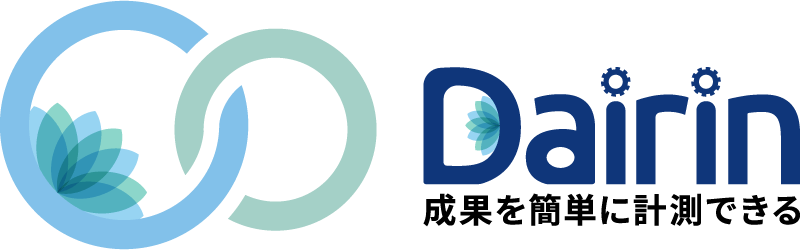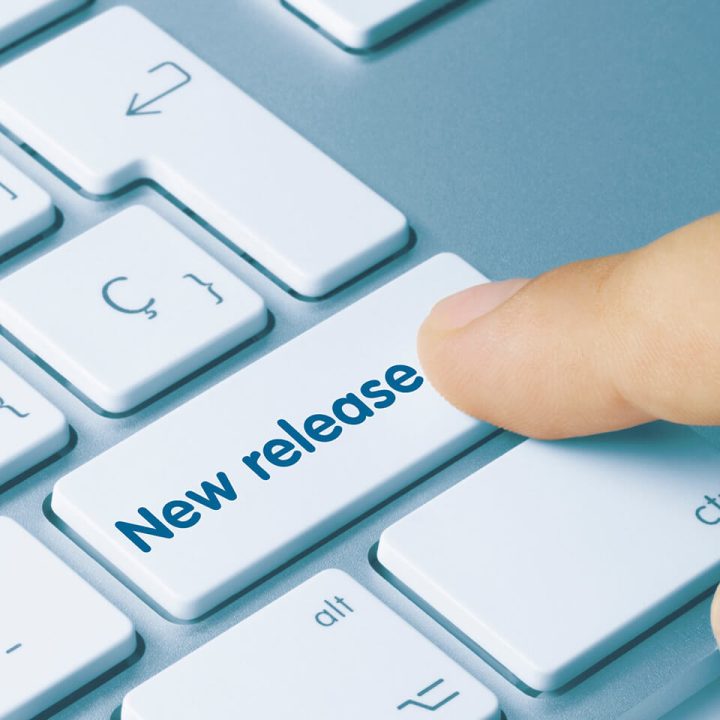【広告主】Dairin導入マニュアル

Dairin導入の流れ
- Dairinに登録します
- 広告主管理画面にログインします
- プロジェクトと最初のキャンペーンをつくります
- 複数のキャンペーンがある場合、必要なキャンペーンを作成します
- タグを挿入
- 代理店として提携するための「代理店招待URL」をプロジェクトページから取得します
- 「代理店招待URL」を提携したい人に伝えます
- 提携申請が届くとメールで通知が届きます
- 提携を承認すると代理店となり紹介用URLが自動で発行されます
- 成果があがったら管理画面で承認してください
- 承認した成果は月末に確定され、Dairinから請求書が届きます
- 請求書に従ってお支払いいただくと代理店は報酬の引き出しができるようになります
広告主として登録します
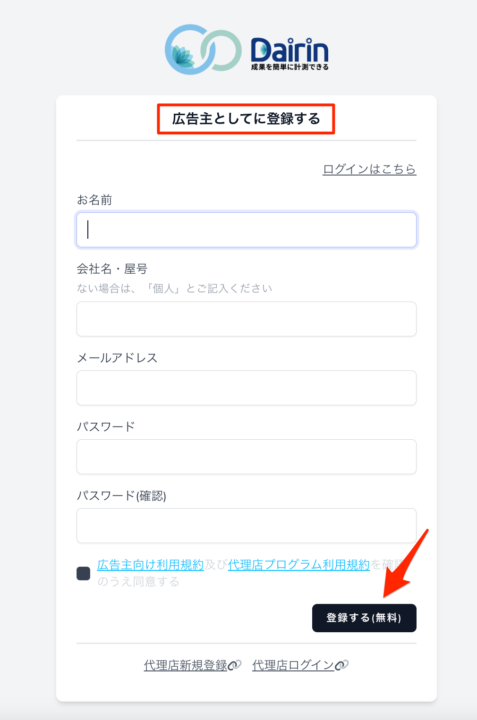
広告主管理画面にログインします
登録時に設定した、メールアドレスとパスワードでログインします
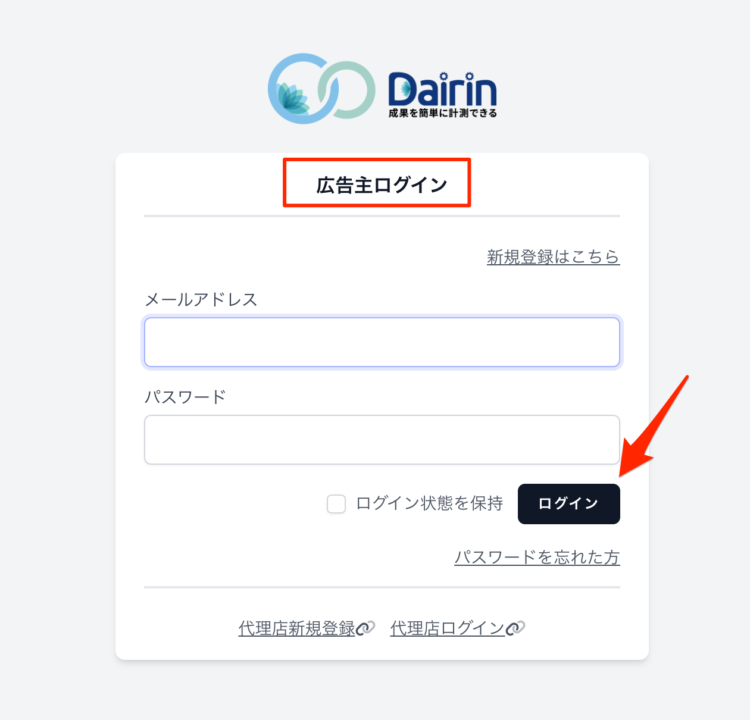
プロジェクトとキャンペーンをつくります
プロジェクトを新規作成し、キャンペーンを作成します。
- プロジェクトの設定
- プロジェクト名
- サイトURL
- 説明・条件
- Cookie有効期間
- キャンペーンでの設定
- キャンペーン名
- 報酬(定額●円/定率●%)
プロジェクトに対して複数のキャンペーンを作成できます。
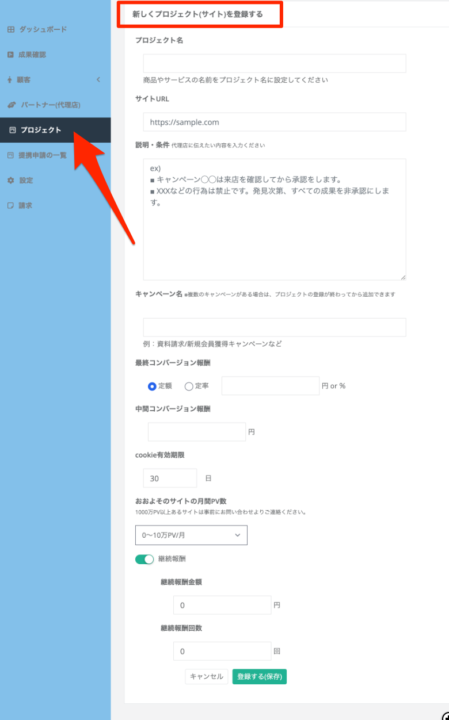
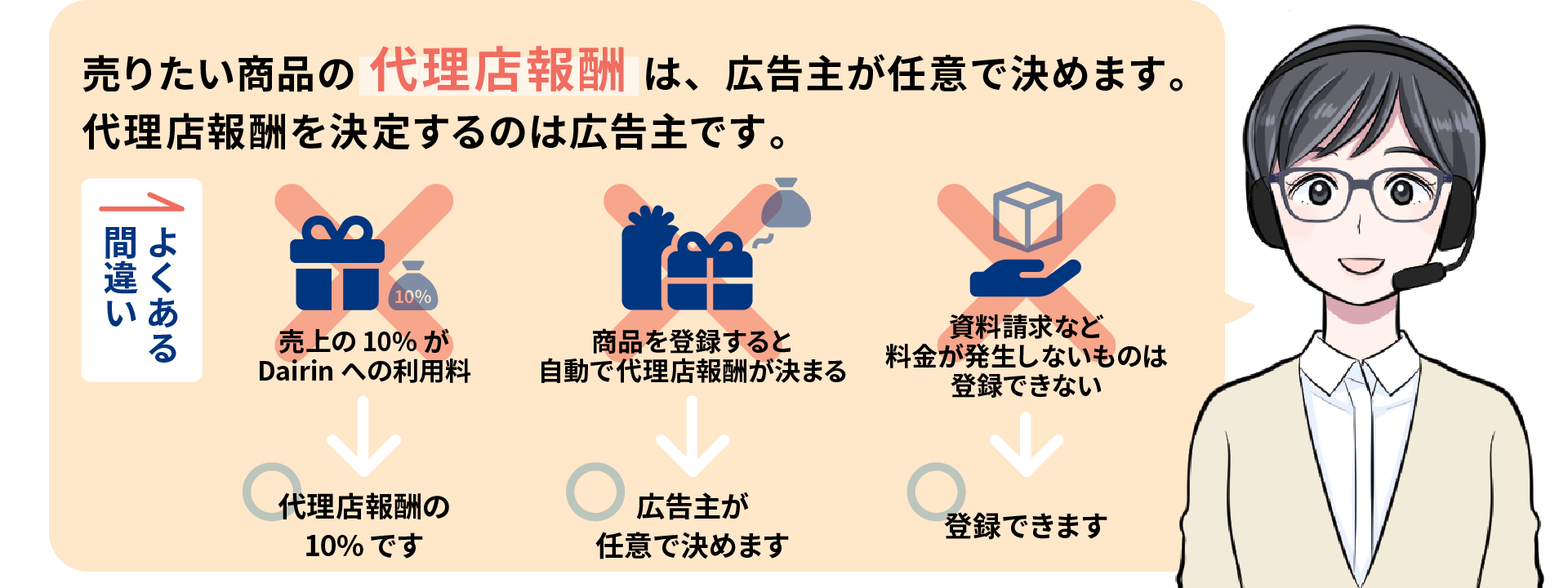
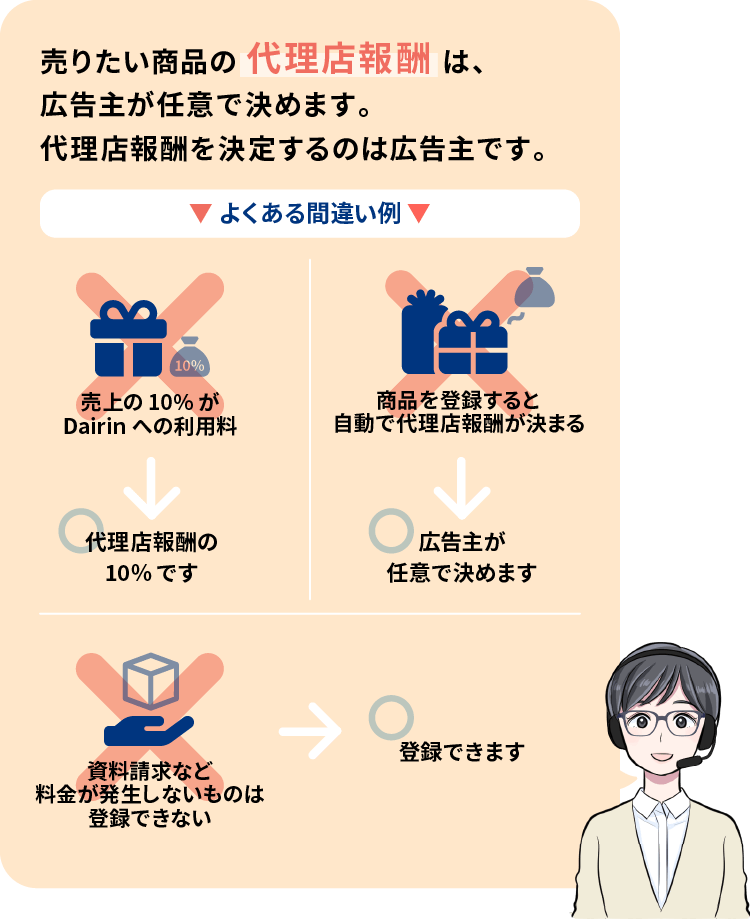


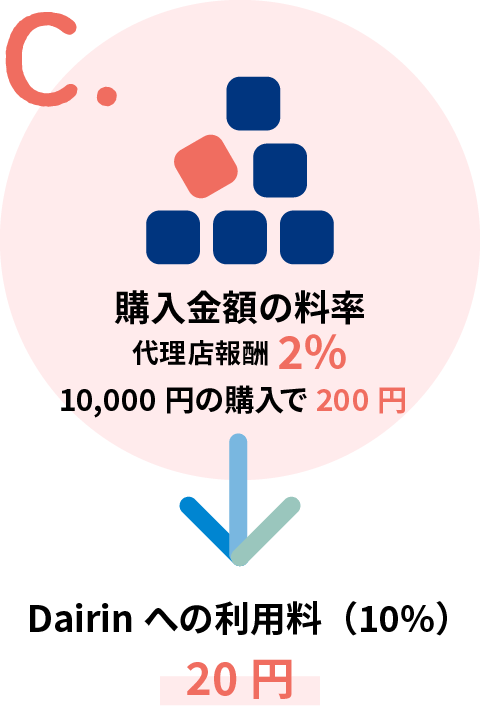
計測用のタグを設置します
プロジェクト単位で発行される計測用タグを販売サイトの全ページに設置します。
Google Tag Manager(タグマネージャー)を利用して計測用タグを設置することもできます。
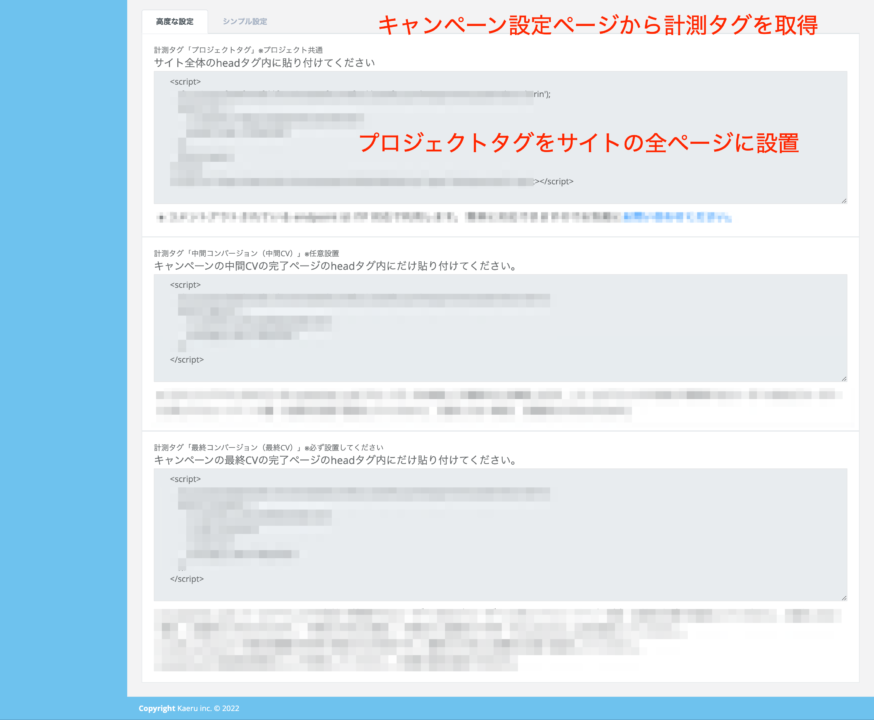
コンバージョンタグを設定します
キャンペーンで設定した成果に応じて、申し込み終了後に表示される完了ページ(CVページ)に、コンバージョンタグを設定します
コンバージョンは、中間CVと最終CVの二種類あります。
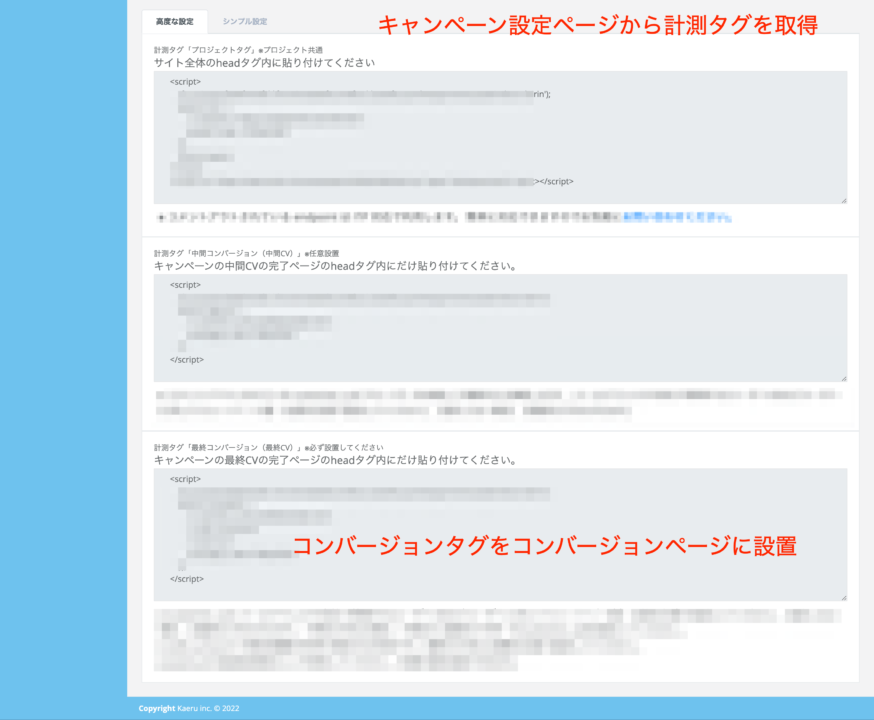
代理店招待URLを知らせる
プロジェクトごと発行される代理店招待URLを提携する代理店にメールやチャットで直接伝えたり、ホームページのフッター部分に記載したり、SNSやブログ、メールマガジンで紹介したりします。プロジェクト一覧ページ( https://app.dair.in/advertiser/projects/ )から、プロジェクトの鉛筆マークをクリックしたプロジェクト詳細ページから取得できます。

代理店から提携申請が届く
代理店から提携申請が届くとメールで通知されます。申請内容を確認して、承認するかどうか決めてください。
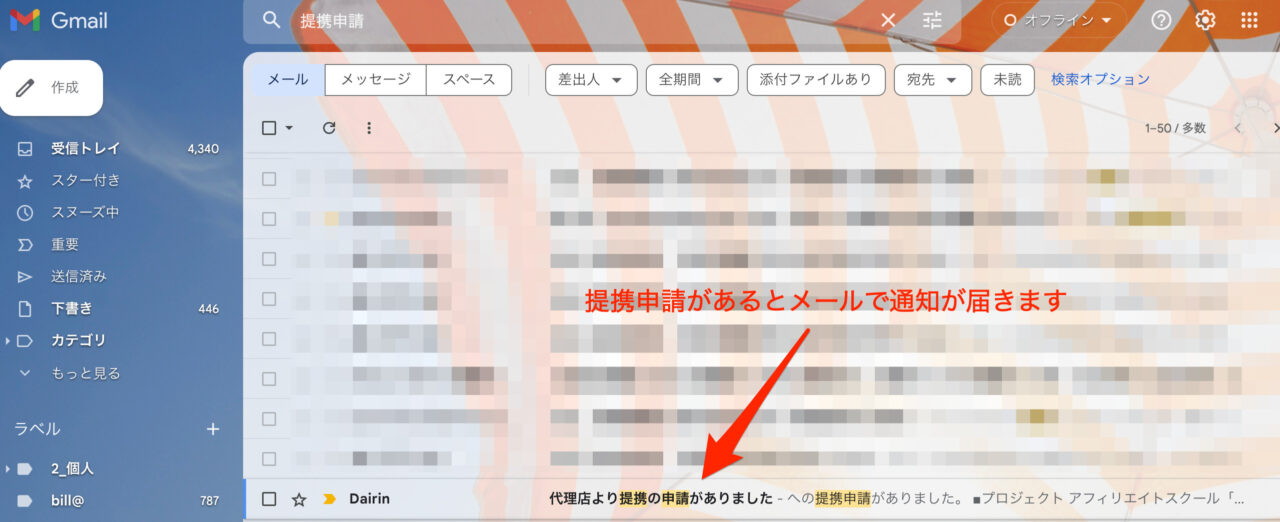
提携申請を承認する
提携申請を承認すると代理店には、紹介用URLが発行されます。
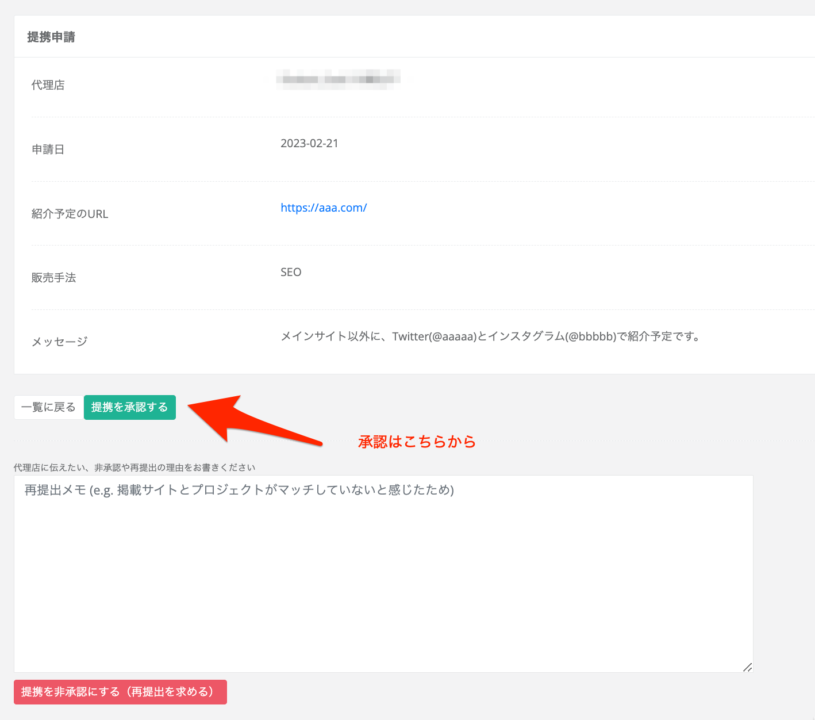
成果が発生する
発生した成果を確認して承認してください。承認した成果は、月末を過ぎると確定しします。
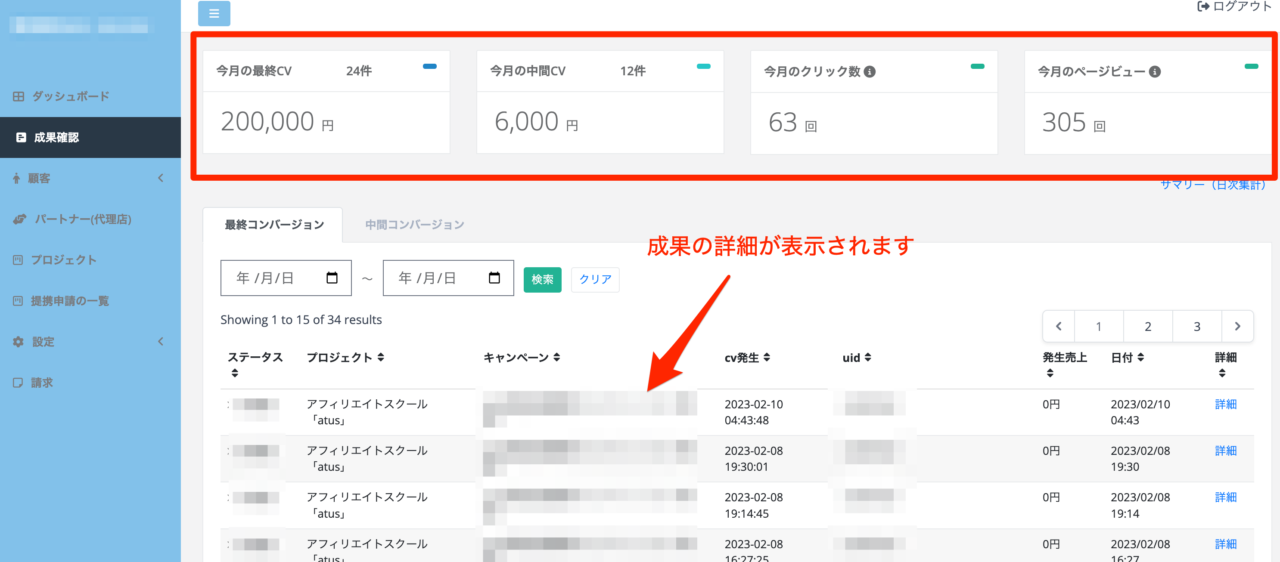

請求に従って支払いを行う
Dairinから代理店報酬と利用料の請求書が届きますので、銀行振込にてお支払いください。
支払いを行うと代理店が報酬を引き出しできるようになります。
発生から支払いまでの図式

コンバージョンのテスト方法
- 【広告主管理画面】自社の代理店招待URLを、プロジェクト詳細ページで取得
- 【ブラウザ】代理店招待URLにアクセスして、Dairinの代理店登録と提携申請をする
- 【広告主管理画面】「提携申請の一覧」から提携申請を承認する(メールで通知が届きます)
- 【代理店管理画面】ダッシュボードから提携中のプロジェクト名をクリック
- 【代理店管理画面】プロジェクトページ下部にある紹介用URLを取得
- 【ブラウザ】紹介用URLをブラウザのアドレスバーに入れて自社ページにアクセス
- 【ブラウザ】テストをしたいコンバージョンの動きをする
- 【広告主管理画面】成果があがったのを確認 (中間CVと最終CVタブがあるので注意)
- 【広告主管理画面】成果を非承認にする(成果の自動確定を防ぐためテストは40日以内に非承認にしてください)
- 【ブラウザ】紹介用URLをクリックしたブラウザで自社サイト内の任意のページを回遊する(任意)
- 【広告主管理画面】代理店詳細画面で「直近のアクセスデータを見る」をクリックして動きを確認(任意)
*全ページに設置しているプロジェクトタグが正常に動作しているかが確認できます
広告主管理画面のサイドバーは薄い青、代理店管理画面のサイドバーは薄い緑です。
同じメールアドレスで、広告主、代理店とも登録ができて、同じブラウザで同時ログインができます。